
现在游戏玩家的设备在许多用户之间的需求方面都很有需求。它们专门设计用于游戏过程中的最大舒适度。每个这样的设备通过品牌实用程序自由配置,但必须由其中一个可用方法下载。下面我们将通过拍摄A4Tech Bloody V8游戏鼠标来告诉您更多相关信息。
下载鼠标驱动器A4Tech血腥V8
您需要的文件与播放设备设置角色的官方实用程序一起加载。您可以通过四种方法之一下载此软件,每个方法都要求用户执行某些操作。让我们详细处理它们。方法1:官方开发人员Web资源
在大多数情况下,大公司拥有自己的正式确认的网站,其中包含有关所生产产品的所有信息。此外,有用的文件,包括实用程序和驱动程序。您可以如下下载它们:
去血腥的官方网站
- 通过浏览器,转到A4Tech的血腥系列设备的主页。
- 在左侧菜单中,查找“下载”项目,然后单击此名称以打开相应的部分。
- 您将立即查看软件的描述。在右侧,单独进行红色负载按钮。单击它以开始下载。
- 运行安装程序并等待所有文件以解压缩。之后,去下一步。
- 您将显示安装向导。在其中,用户只需要指定几个参数。首先,选择您的首选语言,然后单击“下一步”。
- 阅读许可协议的条款,并将重点放在“我接受条件”附近。
- 现在安装将开始。
- 完成后,将自动启动支持和配置程序。只需连接游戏鼠标即可开始自扫描和下载文件即可。


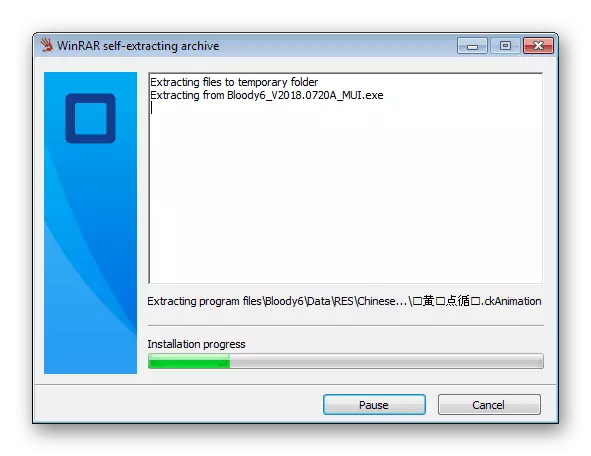
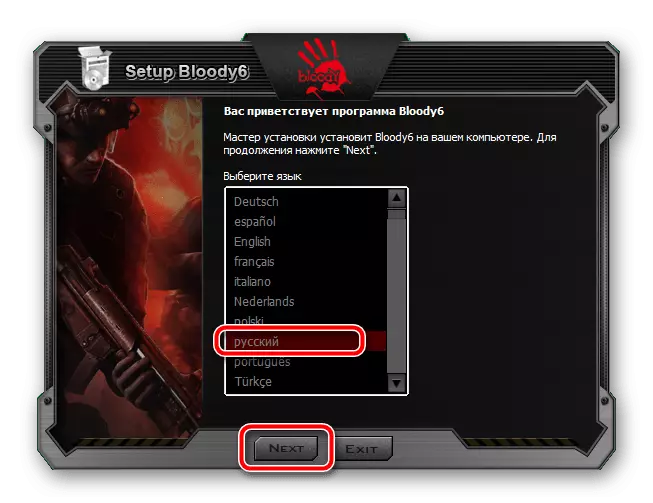
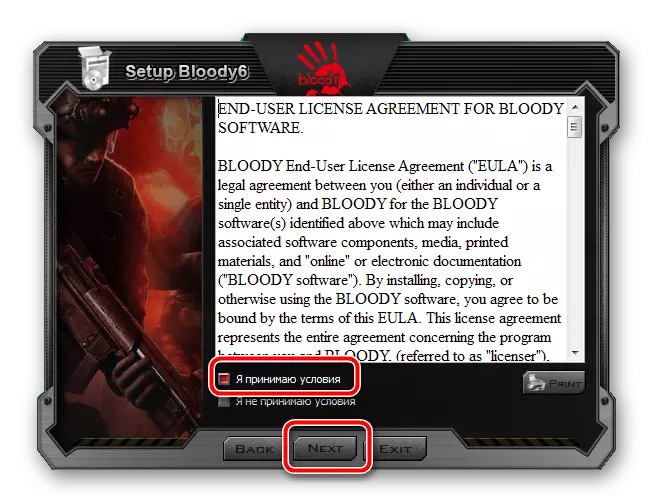
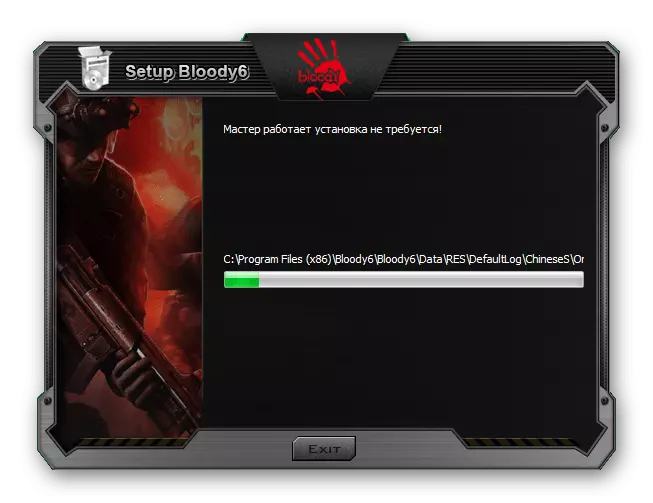
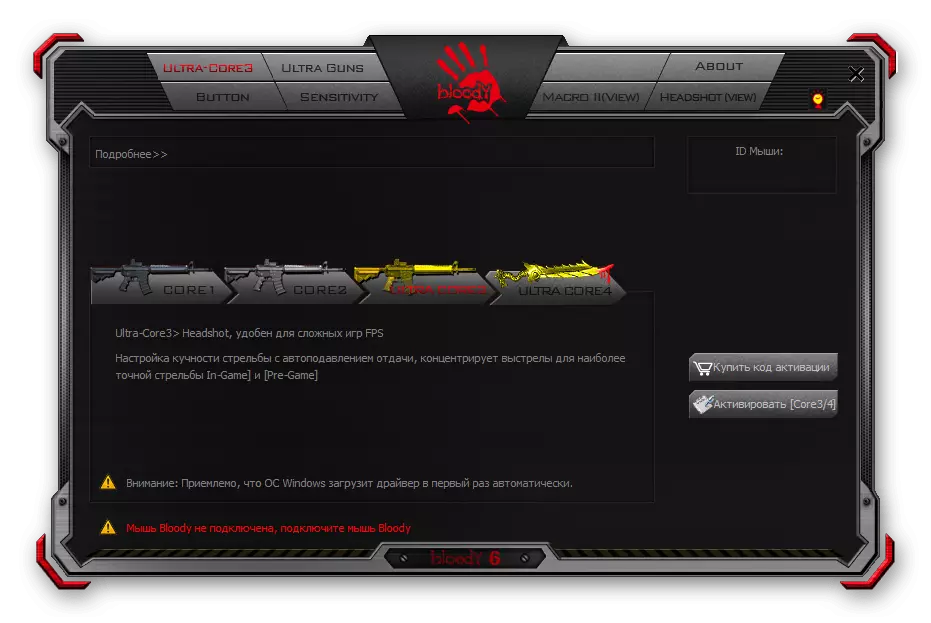
安装驱动程序并识别设备后,您可以通过更改所有参数来进行其需要进行详细配置。
方法2:侧面软件
下载驱动程序的另一种有效的方法是使用特殊软件。它开始时,它扫描内置组件和连接的外围设备,之后已经提供了用户选择设备或应从零更新或加载的组件。 A4Tech血腥V8几乎支持这些计划的所有代表。在下面的链接上的另一篇文章中与他们见面。
阅读更多:安装驱动程序的最佳程序
DriverPack解决方案是更新设备文件的最识别的解决方案之一。在我们的网站上,有一篇文章写入本软件的详细说明。您将在下面的材料中找到它们。
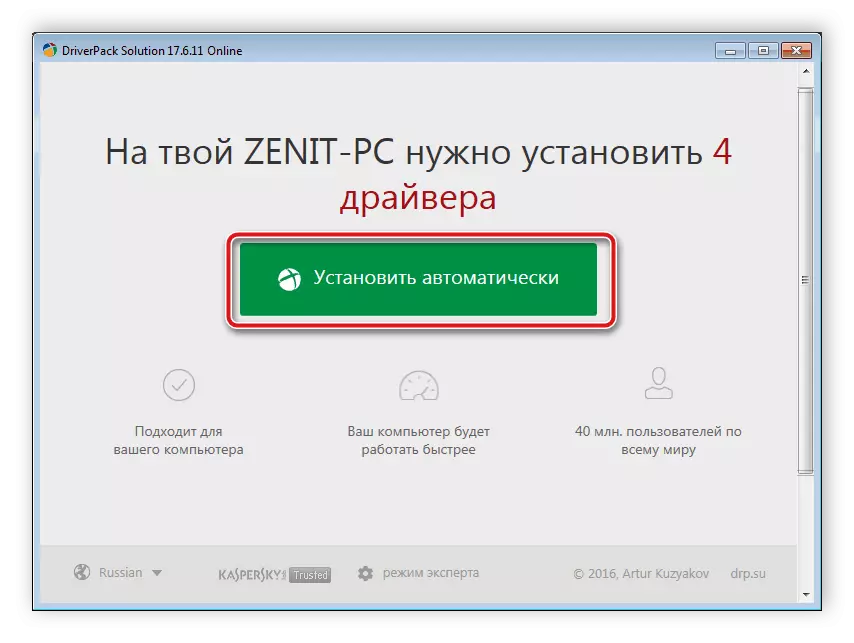
阅读更多:如何使用驱动程序解决方案更新计算机上的驱动程序
方法3:鼠标标识符
此选项比以前的两个选项更低,因为您必须使用并不总是使用驱动程序及时更新库的第三方服务,因此您无法找到新版本。然而,这很少发生,通常一切都成功。您只需通过设备管理器查找Izamer鼠标ID并使用它来搜索站点上的文件。在我们作者的另一篇文章中读到了关于此主题的扩展说明。在那里,您将发现不仅可以描述所有必要的操作,还可以熟悉各种设备的最佳在线搜索服务。

阅读更多:搜索硬件驱动程序
方法4:主板
我们将这种方法选择为后者,因为它对少量用户有用。当然,在大多数情况下,定义了一个常规的计算机鼠标而没有问题,但是由于多种原因可能不存在系统驱动程序。如果您已经碰巧由A4Tech血腥V8连接,完全没有任何事情,它根本不起作用,我们建议您在主板上检查USB连接器驱动程序,因为这一问题通常是因为缺失的文件正常出现。安装后,您可以从游戏设备的开发人员继续前进到启动软件。
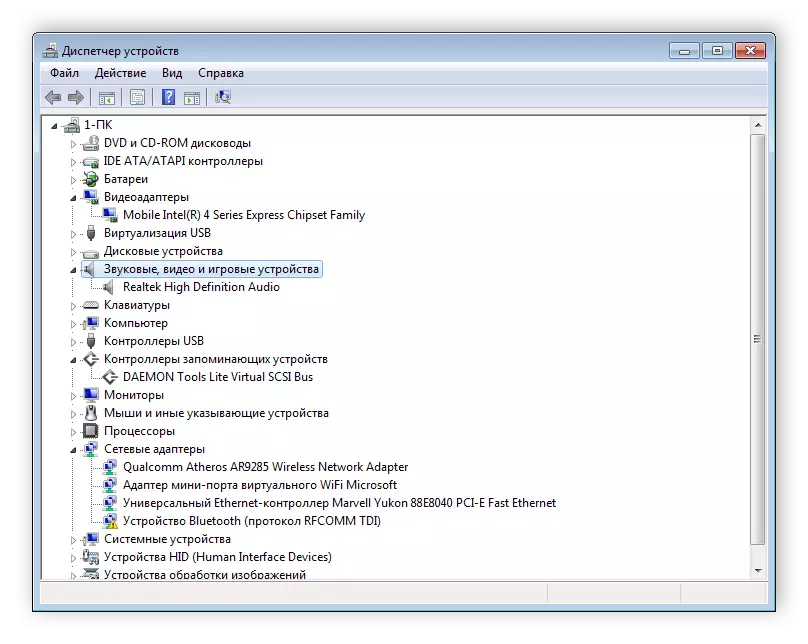
阅读更多:安装主板的驱动程序
在本文中,我们试图描述给游戏玩家的鼠标A4Tech血腥V8找到和安装软件的所有可能的四种方法。它们中的每一个都与效率和行动算法不同,因此首先建议您注意所有选项,然后拿起最方便的选项。
